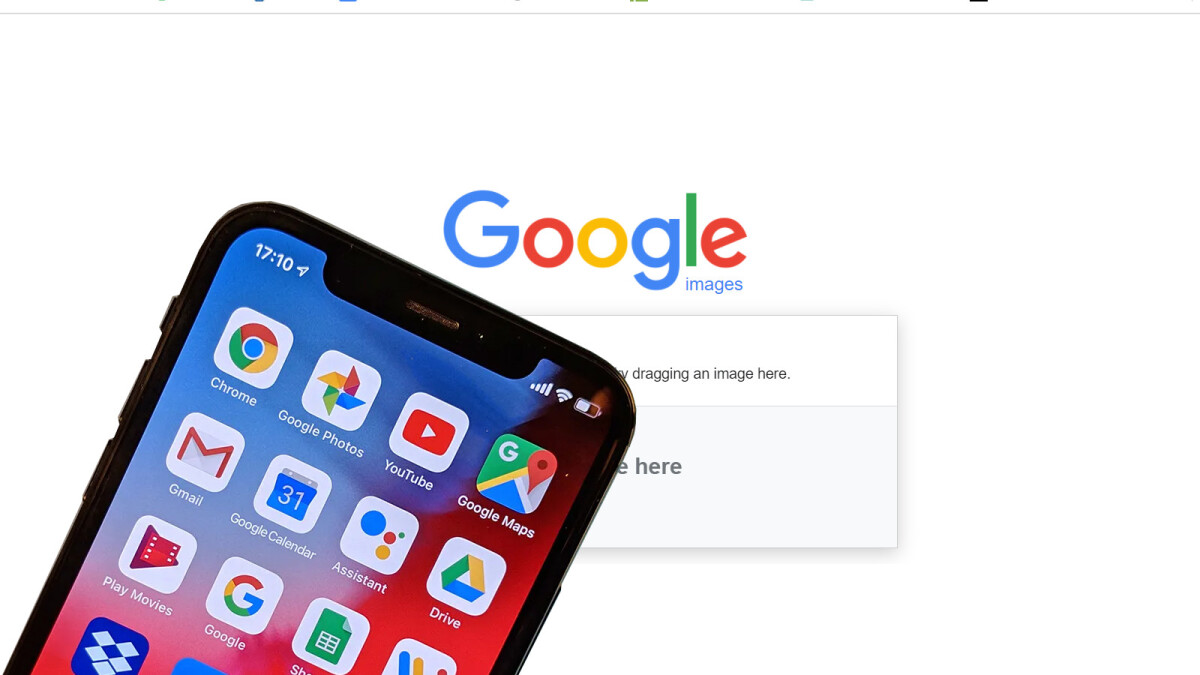Si alguna vez se ha preguntado cómo diablos puede realizar una búsqueda inversa de imágenes en su teléfono inteligente, ha venido al lugar correcto. Por supuesto, es muy fácil hacerlo en una computadora: simplemente arrastre la imagen, ya sea desde su sistema o desde la web, al Google Barra de búsqueda de imágenes, ¡y listo!
Sin embargo, en un teléfono inteligente, ya sea iOS o Android —Puede ser un poco más confuso, si no sabe exactamente dónde está la función. Hay muchos casos en los que ese conocimiento puede ser útil para hacer un trabajo de detective en el lugar.
Tal vez su amigo haya publicado una foto de vacaciones sospechosa que parece demasiado buena para ser cierto, y quieres comprobar si fue robado, o simplemente no puedes recordar el nombre del lugar emblemático en esa foto que tomaste en Europa el año pasado, y quieres buscarlo.
Lo que sea la razón, no es tan abrumadora como podría pensar. Si bien hay formas de realizar esta acción a través de casi todos los grandes navegadores de terceros, este tutorial se centrará en la búsqueda de imágenes inversas de Google en particular.
Necesita la aplicación Google Chrome
Para empezar, debería tenerlo instalado en su dispositivo, sin importar si es iOS o Android. Debe asegurarse de que esté actualizado (lo cual puede ver cómo hacerlo en aquí para teléfonos Android y aquí para dispositivos iOS ).
Cómo realizar una búsqueda inversa de imágenes en Android
A) Búsqueda inversa de imágenes a partir de imágenes web (Android)
1. Primero, debe abrir la aplicación Google o Chrome; cualquiera de las dos funcionará.
2. Busque y encuentre la imagen que desea para”invertir la búsqueda de imágenes”. (Es probable que ya esté aquí si necesita este tutorial).
3. Toque y mantenga presionada la imagen hasta que aparezca un mensaje con varias acciones para elegir.
4. Elija Buscar con Google Lens.
Esto mostrará una selección de resultados seleccionados por Google Lens por los que puede desplazarse. Si desea la experiencia de búsqueda de imágenes más tradicional, puede desplazarse hacia abajo en los resultados y hacer clic en el mensaje: ¿No encontró lo que buscaba? Vuelva a intentarlo con Google Imágenes.
B) Búsqueda inversa de imágenes desde su biblioteca de imágenes guardadas (Android)
1. Abra la aplicación Google (no Chrome).
2. Ve a la parte inferior y toca Descubrir , la primera categoría de la fila.
3. Toca el símbolo Google Lens en la barra de búsqueda (¡es un símbolo de cámara junto al símbolo de micrófono!)
4. Esto lo llevará a la cámara de Google Lens, donde puede buscar con una nueva foto o cargar una existente. Si carga una existente, tiene la opción de recortar la imagen a la parte en la que desea enfocar su búsqueda.
Cómo hacer una búsqueda de imagen inversa en iPhone
A ) Búsqueda inversa de imágenes desde imágenes web (iPhone)
1. Abra la aplicación de Google, la aplicación de Chrome o Safari.
2. Busque images.google.com.
3. Busque la imagen que desea realizar una”búsqueda inversa”y tóquela.
4. Toca Buscar esta imagen virtualmente en la esquina superior derecha.
B) Búsqueda de imágenes inversa desde tu biblioteca de imágenes guardadas (iPhone)
Nota: Esto no funcionará para iPads, ya que no tienen esta función habilitada.
1. Abra la aplicación Google (no Chrome).
2. Toca Google Lens (el símbolo de la cámara junto al símbolo del micrófono) en la barra de búsqueda.
3. Para buscar una nueva foto que desea tomar, mire el objeto de destino con su cámara y toque Buscar.
4. Para buscar una foto que ya está en su biblioteca, toque
Galería del selector de fotos y busque la imagen deseada.
5. Puede utilizar la imagen completa o reducirla a una parte más pequeña tirando de las esquinas del cuadro de selección.